Excel'de if ve and işlevleri nasıl birleştirilir?
Size söylediğim gibi IF’yi diğer işlevlerle birleştirerek güçlerini artırabilirsiniz. AND işlevi, IF işleviyle birleştirilecek en kullanışlı işlevlerden biridir.
Birden fazla koşulu test etmek için IF ve OR işlevlerini birleştirirken. Aynı şekilde IF ve AND fonksiyonlarını da birleştirebilirsiniz.
VEYA ve VE işlevlerinin IF ile kullanılmasında küçük bir fark vardır. Bu makalede IF & AND işlevlerini nasıl birleştireceğinizi öğreneceksiniz ve ayrıca neden ikisini birleştirmemiz gerektiğini de öğreneceksiniz.
Hızlı giriş
Bu işlevlerin her ikisi de faydalıdır ancak bunları bir arada kullanarak gerçek dünyadaki bazı sorunları çözebilirsiniz. İşte her ikisine de hızlı bir giriş.
- IF İşlevi – Bir koşulu test etmek ve bu koşul doğruysa belirli bir değeri veya bu koşul yanlışsa başka bir belirli değeri döndürmek için.
- AND İşlevi – Birden fazla koşulu test etmek için. Tüm koşullar doğruysa true değerini döndürür, koşullardan herhangi biri yanlışsa false değerini döndürür.
Bu neden önemli?
- IF işleviyle birden fazla koşulu test edebilirsiniz.
- Tüm koşullar doğruysa belirli bir değer döndürecektir.
- Veya koşullardan herhangi birinin yanlış olması durumunda başka bir spesifik değer döndürecektir.
EĞER ve VE işlevleri nasıl çalışır?
IF ve AND işlevlerini birleştirmek için IF işlevindeki mantıksal_test bağımsız değişkenini AND işleviyle değiştirmeniz yeterlidir. AND işlevini kullanarak birden fazla koşulu belirtebilirsiniz.
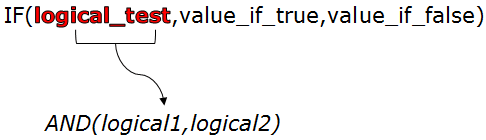
Artık AND işlevi tüm koşullarınızı burada test edecektir. Tüm koşullar doğruysa, AND işlevi doğru değerini, IF işlevi ise doğru olarak belirttiğiniz değeri döndürür.
Koşullardan herhangi biri yanlışsa, AND işlevi false değerini, IF işlevi ise false için belirttiğiniz değeri döndürür. Size somut bir örnek göstereyim.
Örnekler
Burada öğrenci not çizelgem var. Ve sayfaya birkaç not eklemek istiyorum.
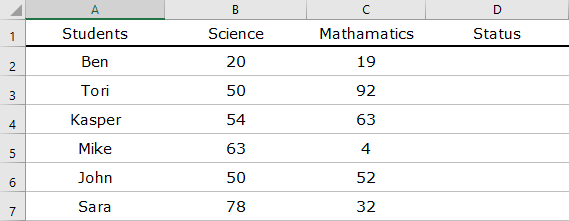
Eğer öğrenci her iki dersten de 40 veya daha fazla puanla geçerse durumunun “Geçti” olması gerekir. Ve eğer bir öğrencinin her iki dersten veya hatta bir dersten 40’ın altında puanı varsa durumu “Başarısız” olmalıdır. Formül şu olacak.
=IF(AND(B2>=40,C2>=40),"Pass","Fail")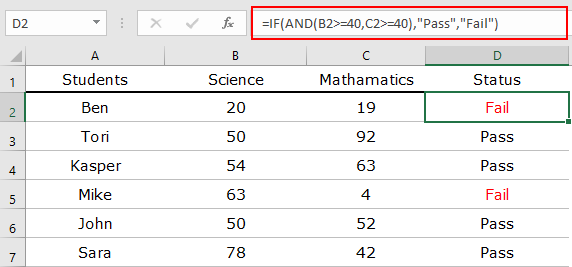
Yukarıdaki formülde herhangi bir hücrede (B2 ve C2) 40’a eşit veya büyük bir değer varsa, AND işlevi true değerini, IF işlevi ise “Pass” değerini döndürecektir. Bu, bir öğrencinin her iki dersten de geçmesi halinde başarılı olacağı anlamına gelir.
Ancak her iki hücre de 40’tan küçük bir değere sahipse AND, false değerini, IF ise “Fail” değerini döndürür. Bir öğrenci herhangi bir dersten başarısız olursa başarısız olur.